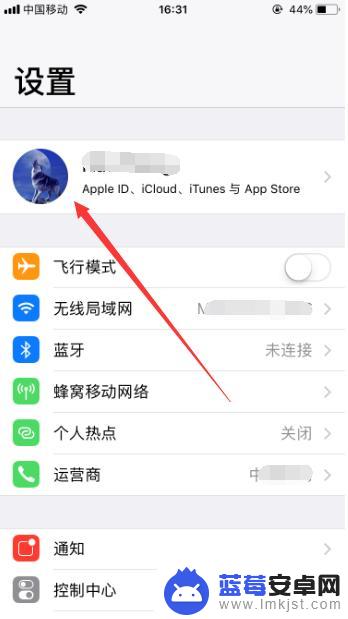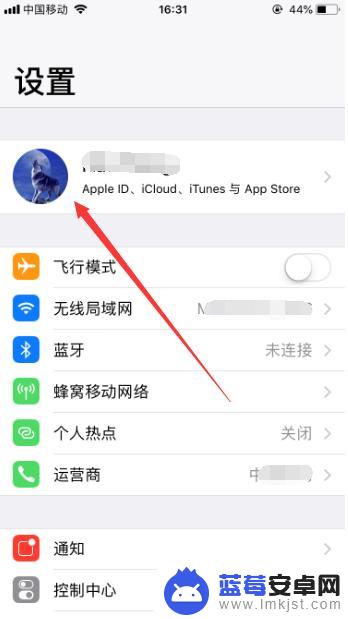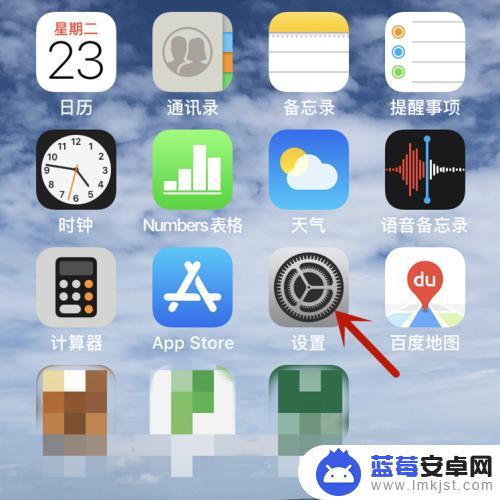苹果手机用户在使用手机时,可能会出现需要修改电话号码或者绑定新的手机号码到苹果ID的情况,对于如何修改电话号码,用户可以在设置中找到电话选项,然后点击电话号码进行修改。而要更改绑定的手机号码,用户可以登录苹果官方网站或者在手机设置中找到iTunes Store与App Store选项,然后点击Apple ID,再选择查看Apple ID,最后在账户设置中进行更改。通过以上方法,用户便可轻松更改电话号码或绑定新的手机号码到苹果ID中。
苹果ID绑定手机号码如何修改
操作方法:
1.打开进入苹果手机的设置,然后点击进入苹果手机ID管理,如图所示。
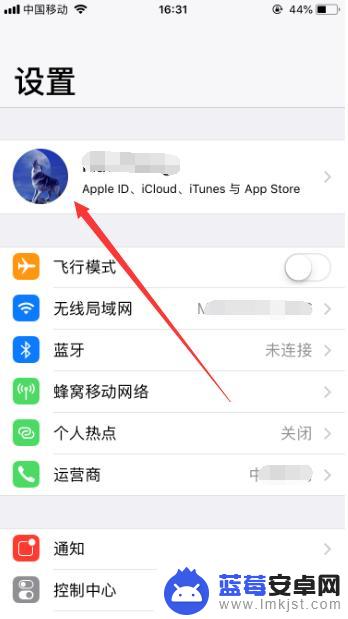
2.进入Apple ID管理之后,选择其中的“姓名,电话号码,电子邮件”设置,如图所示。
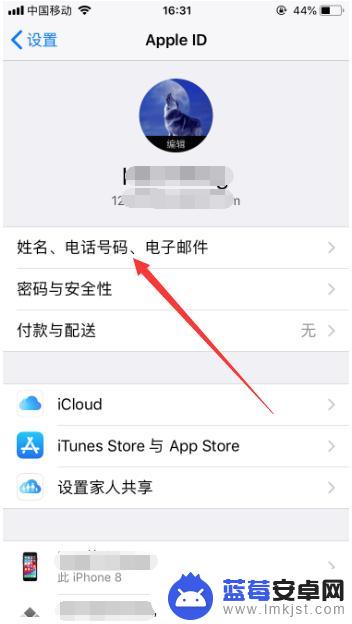
3.然后可以在联系方式模块,看到苹果手机当前绑定的邮箱和手机号码。点击右上角的“编辑”,如图所示。
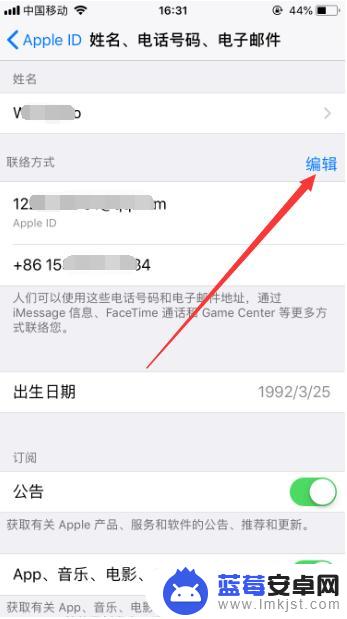
4.然后点击当前绑定手机号前的减号,删除当前绑定的手机号,如图所示。
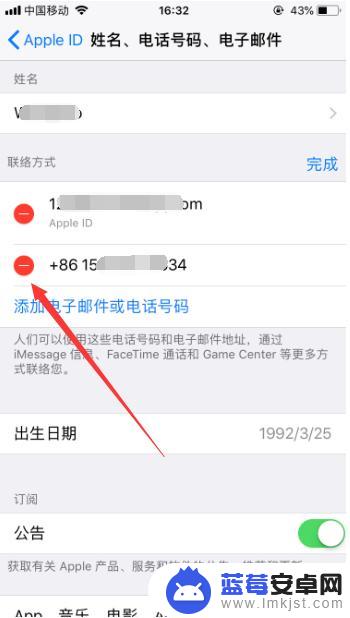
5.然后点击“添加电子邮件或手机号码”,此时会弹出一个选项框。继续选择“添加电话号码”,如图所示。
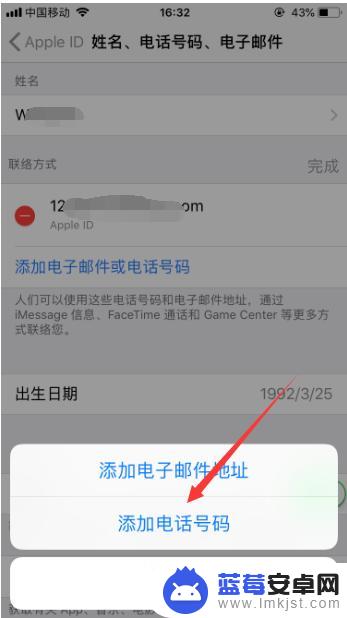
6.然后输入新的手机号码,点击右上角的“下一步”,如图所示。
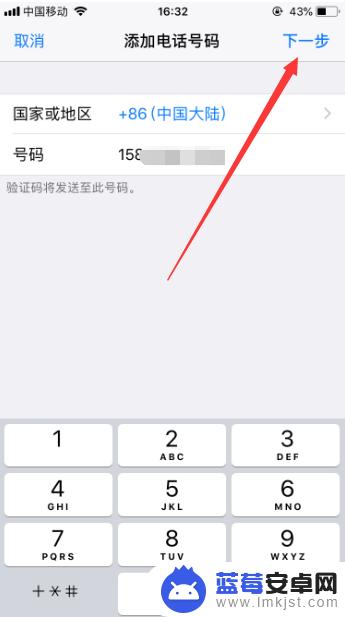
7.接着手机就会收到6位的验证码,正确输入验证码。就可以成功完成苹果手机ID所绑定手机号的更换,如图所示。
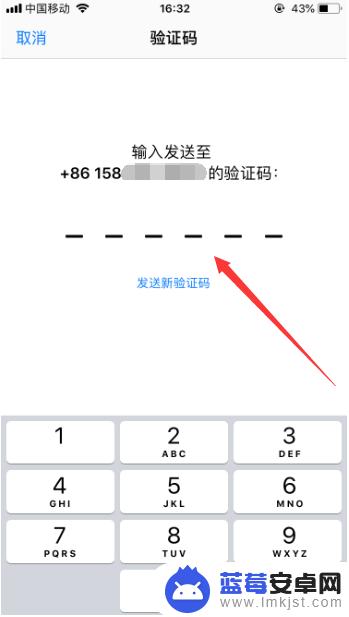
8.再次回到姓名,电话号码,电子邮件管理,就会发现苹果手机ID绑定的手机号已成功更换,如图所示。
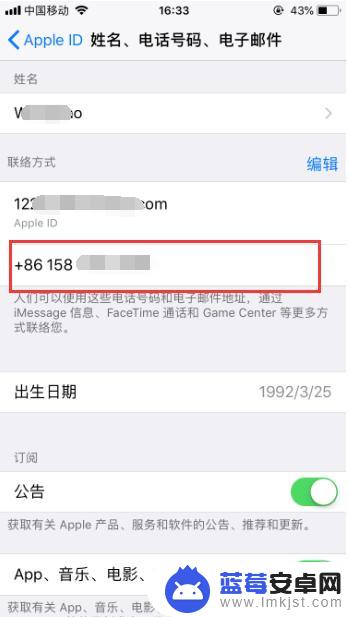
9.以上就是苹果手机怎么改电话号码的方法介绍,希望可以帮到大家。
以上就是苹果手机如何更改电话号码的全部内容,如果出现这种情况,可以尝试使用小编提供的方法来解决,希望对大家有所帮助。